如何在 Windows 11/10 中打开不带扩展程序的 Google Chrome
来源:云东方
时间:2023-04-27 21:13:17 456浏览 收藏
本篇文章给大家分享《如何在 Windows 11/10 中打开不带扩展程序的 Google Chrome》,覆盖了文章的常见基础知识,其实一个语言的全部知识点一篇文章是不可能说完的,但希望通过这些问题,让读者对自己的掌握程度有一定的认识(B 数),从而弥补自己的不足,更好的掌握它。
谷歌浏览器是全球最常用的浏览器,它具有强大的功能,使其成为其他浏览器中最好的。它有一个称为扩展的功能,它有自己的优点和缺点。但有时,当您在不知不觉中从某些第三方提供商处安装扩展程序时,实际上可能会导致可能破坏您的浏览器和其他软件的问题。因此,最好在需要时禁用 google chrome 中的扩展程序。如果您还想在没有扩展程序的情况下打开 google chrome,那么这篇文章将帮助您了解如何操作。
如何在 Windows 11 中打开不带扩展程序的 Google Chrome
第 1 步:通过同时按键盘上的Windows + D键进入桌面。
第 2 步:右键单击桌面空白屏幕,然后从上下文菜单中将鼠标悬停在新选项上。
第 3 步:然后,从列表中单击快捷方式,如下面的屏幕截图所示。
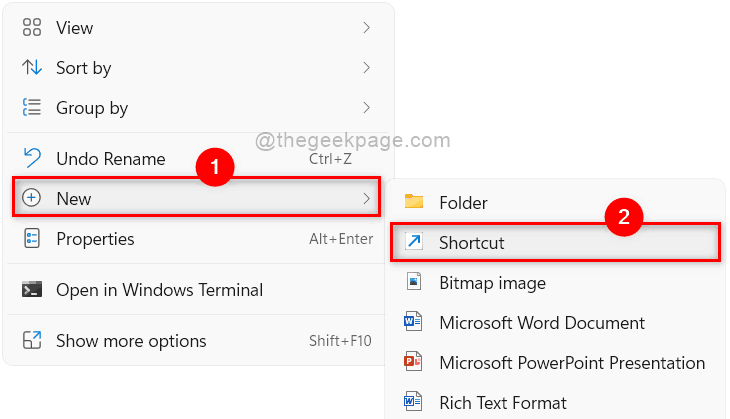
第 4 步:在 Create Shortcut 窗口中,单击Browse按钮浏览 chrome 应用程序目标位置,如下所示。
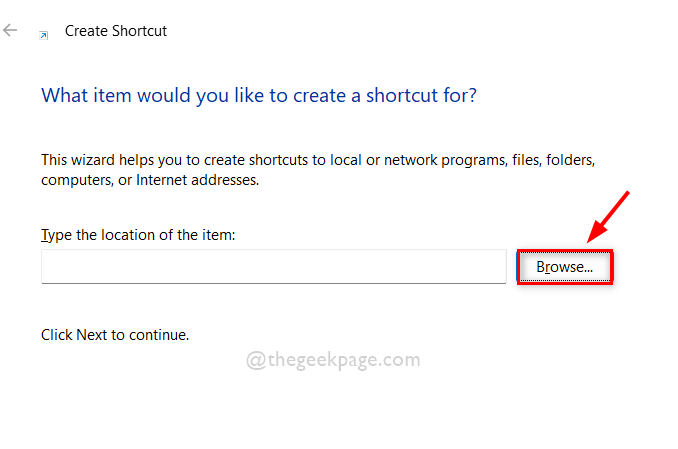
第5步:选择chrome应用程序快捷方式的目标,然后单击确定,如下图所示。
注意:可以通过此给定路径浏览目标:C:\Program Files\Google\Chrome\Application。然后,从应用程序文件夹中选择chrome应用程序,如下所示。
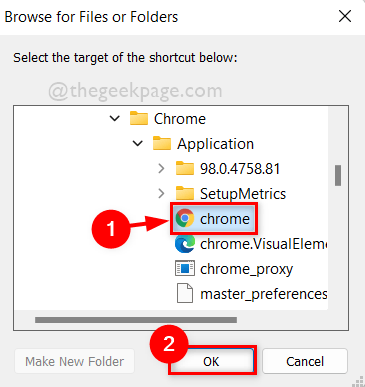
第 6 步:选择 chrome 应用程序的目标位置后,在目标位置附加–disable-extensions并单击下一步按钮继续。
注意:它应该是“C:\Program Files\Google\Chrome\Application\chrome.exe” –disable-extensions在快捷方式项的位置。

第7步:完成后,适当地命名快捷方式。比如没有扩展的chrome,点击Finish按钮。
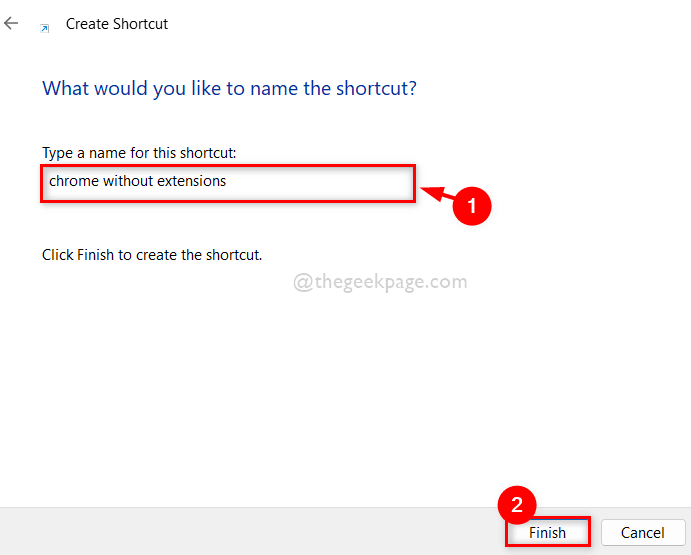
第 8 步:接下来,每当您想打开不带扩展程序的 google chrome 时,只需转到桌面并双击我们刚刚创建的不带扩展程序的 chrome 快捷方式。
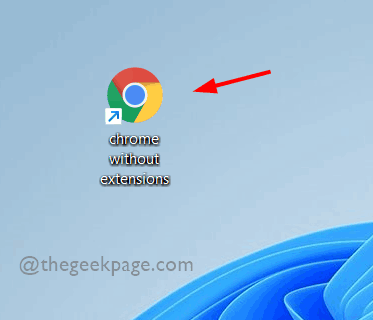
第 9 步:如果您想打开带有扩展名的普通 google chrome,请通过单击开始菜单或任务栏中的图标来打开它。
文中关于Windows 11/10,Google Chrome,扩展程序的知识介绍,希望对你的学习有所帮助!若是受益匪浅,那就动动鼠标收藏这篇《如何在 Windows 11/10 中打开不带扩展程序的 Google Chrome》文章吧,也可关注golang学习网公众号了解相关技术文章。
-
501 收藏
-
501 收藏
-
501 收藏
-
501 收藏
-
501 收藏
-
133 收藏
-
216 收藏
-
134 收藏
-
454 收藏
-
312 收藏
-
125 收藏
-
460 收藏
-
371 收藏
-
200 收藏
-
320 收藏
-
264 收藏
-
338 收藏
-

- 前端进阶之JavaScript设计模式
- 设计模式是开发人员在软件开发过程中面临一般问题时的解决方案,代表了最佳的实践。本课程的主打内容包括JS常见设计模式以及具体应用场景,打造一站式知识长龙服务,适合有JS基础的同学学习。
- 立即学习 543次学习
-

- GO语言核心编程课程
- 本课程采用真实案例,全面具体可落地,从理论到实践,一步一步将GO核心编程技术、编程思想、底层实现融会贯通,使学习者贴近时代脉搏,做IT互联网时代的弄潮儿。
- 立即学习 516次学习
-

- 简单聊聊mysql8与网络通信
- 如有问题加微信:Le-studyg;在课程中,我们将首先介绍MySQL8的新特性,包括性能优化、安全增强、新数据类型等,帮助学生快速熟悉MySQL8的最新功能。接着,我们将深入解析MySQL的网络通信机制,包括协议、连接管理、数据传输等,让
- 立即学习 500次学习
-

- JavaScript正则表达式基础与实战
- 在任何一门编程语言中,正则表达式,都是一项重要的知识,它提供了高效的字符串匹配与捕获机制,可以极大的简化程序设计。
- 立即学习 487次学习
-

- 从零制作响应式网站—Grid布局
- 本系列教程将展示从零制作一个假想的网络科技公司官网,分为导航,轮播,关于我们,成功案例,服务流程,团队介绍,数据部分,公司动态,底部信息等内容区块。网站整体采用CSSGrid布局,支持响应式,有流畅过渡和展现动画。
- 立即学习 485次学习
